Sie können Ihre eigenen Flachbandkabel-Verbindungselemente erstellen oder Musterteile aus der Konstruktionsbibliothek verwenden.
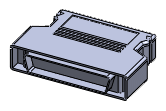 |
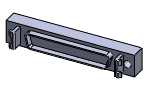 |
| Flachbandkabel-Verbindungselemente |
Verknüpfungsmuffe |
Um auf Beispielverbindungselemente zuzugreifen,gehen Sie zur Registerkarte Konstruktionsbilbiothek des Task-Fensterbereichs und gehen Sie zu routing\electrical\ribbon cable.
Damit die Software ein Teil als Flachbandkabel-Verbindungselement erkennt, muss das Teil einen Anschlusspunkt des Typs Elektrisch mit Subtyp Flachbankkabel haben.
Empfohlene Vorgehensweisen:
-
Wenn Sie ein Flachbandkabel-Verbindungselement erstellen, erstellen Sie auch eine Verknüpfungsmuffe für das Verbindungselement und fügen Sie Verknüpfungsreferenzen zu beiden Teilen hinzu. Die Verknüpfungsreferenz gewährleistet, dass das Verbindungselement korrekt mit einer vorher platzierten Muffe verknüpft wird.
- Fügen Sie die Muffen in die Hauptbaugruppe ein und platzieren Sie sie, bevor Sie die Flachbandkabel-Leitung erstellen. Wenn Sie dann die Verbindungselemente in die Leitungsunterbaugruppe einfügen, richten die Verknüpfungsreferenzen die Verbindungselemente korrekt aus.